Clàr-innse
Chaidh cruth cumhach a chleachdadh ann an Excel airson ùine mhòr. Ach dè a th’ ann an cruth cumhach, agus ciamar a gheibh e buannachd dhut? Canar cruth cumhach ris a’ phròiseas a bhith a’ cur suas nan suidheachaidhean a tha a’ co-dhùnadh an cruth a chuirear air colbh no sreath. Bidh e a’ cuideachadh le bhith a’ taisbeanadh an dàta ann an dòigh nas eagraichte. San artaigil seo, bruidhnidh sinn air diofar dhòighean air fòrmatadh cumhach Excel a chur an sàs stèidhichte air ceann-latha.
Ma tha thu airson ionnsachadh mu fhòrmatadh chumha san fharsaingeachd, thoir sùil air an artaigil seo .
Luchdaich sìos Leabhar-obrach Cleachdaidh
Luchdaich sìos an leabhar-obrach cleachdaidh a leanas gus eacarsaich a dhèanamh fhad ‘s a tha thu a’ leughadh an artaigil seo.
Cruth cumhach Stèidhichte air Ceann-latha. xlsx
9 Eisimpleirean de chruth cumhach stèidhichte air ceann-latha ann an Excel
Bruidhnidh sinn mu eisimpleirean 9 de chruth cumhach stèidhichte air a’ cheann-latha anns na roinnean a leanas.
1. A’ cleachdadh Riaghailtean Ceann-latha Togte
Tha cuid de riaghailtean ceann-latha togte anns an roghainn Cruth cumhach a bheir seachad 10 diofar shuidheachaidhean gus ceallan taghte a chruth a rèir a’ chinn-latha làithreach. San eisimpleir seo, chleachd mi aon de na deich riaghailtean sin gus na sreathan a chruth far a bheil na cinn-latha ceangail taobh a-staigh nan 7 latha a dh’ fhalbh ( Ceann-latha làithreach: 25-10-22 ).
📌 Ceumannan:
- Glèidh sinn ainm an luchd-obrach agus na cinn-latha a thàinig iad còmhla anns anCeann-latha nas sine na 1 bhliadhna
San eisimpleir seo, tha sinn airson na cinn-latha a tha nas sine na 1 bliadhna a chomharrachadh. A’ gabhail ris gu bheil stòr-dàta againn de dhaoine a thàinig a-steach do chompanaidh. Cuiridh sinn an cruth cumhach an sàs stèidhichte air an fhoirmle gus na cinn-latha nas sine na 1 bliadhna a chomharrachadh ann an Excel.
📌 Ceumannan: <1
- An toiseach, tagh Raon D5:D9 , anns a bheil cinn-latha a-mhàin.
- Tagh an roghainn Nas lugha na bhon Seall na ceallan Riaghailtean earrann.

- Tha an uinneag Nas lugha na a’ nochdadh.
- Cuir am foirmle a leanas stèidhichte air a' ghnìomh TODAY anns an roinn comharraichte.
=TODAY()-365
- Mu dheireadh , brùth air a' phutan OK .

7. Cruth suidheachadh Excel stèidhichte air ceann-latha nas lugha na 6 mìosan bhon latha an-diugh
San eisimpleir seo, gheibh sinn a-mach na ceallan le ceann-latha nas lugha na 6 mìosan bhon latha an-diugh. Airson sin, cleachdaidh sinn an gnìomh TODAY an seo.
📌 Ceumannan:
- Tagh an Raon D5:D9 .
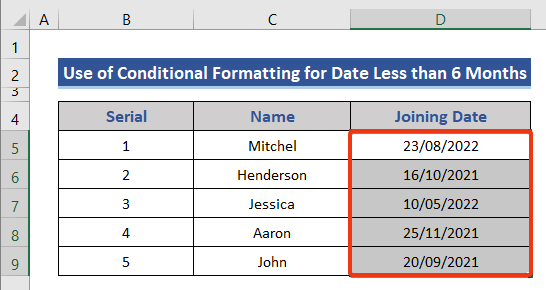
- Lean ceumannan Eisimpleir 2 .
- An uairsin cuir a-steach am foirmle a leanas sa bhogsa air a chomharrachadh mar 2 .
=DATEDIF($D5,TODAY(),''m'')<6- An dèidh sin, mìnichidh sinn am fòrmat. de cheallan comharraichte mar a chithear ann an Eisimpleir 1 .
>
- Mu dheireadh, brùth air a’ phutan OK .

Chì sinn na cinn-latha nas lugha na 6 mìosanair an comharrachadh leis an dath a tha thu ag iarraidh.
8. Cruth cumhach Excel stèidhichte air a’ cheann-latha a dh’ fhalbh bho 15 latha
Anns an earrainn seo, tha sinn airson cinn-latha a chomharrachadh le 15 làithean ri phàigheadh bhon latha an-diugh. Thoir sùil air an earrann gu h-ìosal airson mion-fhiosrachadh.
📌 Ceumannan:
- An toiseach, tagh ceallan an Ceann-latha a’ tighinn còmhla colbh.
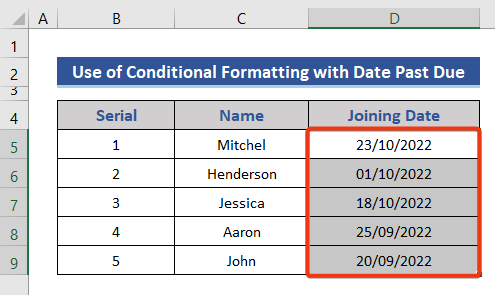
- Lean ceumannan Eisimpleir 2 agus rach gu Riaghailt Cruthachaidh Ùr earrann.
- A-nis, cuir am foirmle a leanas air a' bhogsa a tha comharraichte mar 2 .
=TODAY()-$D5>15 10> 
- Mu dheireadh, brùth air an OK Putan .
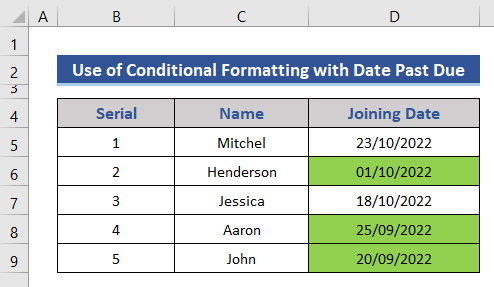
'S urrainn dhuinn an latha iomchaidh atharrachadh san fhoirmle.
9. Cruth cumhach Stèidhichte air Ceann-latha ann an Colbh Eile
Anns an earrainn seo, cuiridh sinn cruth cumhach an sàs air a’ cholbh Ceann-latha Lìbhrigeadh Fìor stèidhichte air an Ceann-latha Lìbhrigeadh ris a bheil dùil .

📌 Ceumannan:
- An toiseach, tagh an Raon B5: C9 .
 >
>
- A-nis, theirig gu earrann Riaghailt Cruthachaidh Ùr mar a chithear ann an Eisimpleir 2 .
- An uairsin cuir am foirmle a leanas air an roinn comharraichte.
=$C5>$D5 - Tagh an dath cealla a tha thu ag iarraidh o am feart Cruth .

- A-rithist, brùth air a’ phutan OK .

Mar sin, cruth cumhachair a chur an sàs stèidhichte air colbh eile.
Co-dhùnadh
San artaigil seo, thug sinn cunntas air fòrmatadh cumhach stèidhichte air a’ cheann-latha ann an diofar shuidheachaidhean ann an Excel, agus tha mi an dòchas gun dèan seo sàsaich na feumalachdan agad. Feuch an toir thu sùil air an làrach-lìn againn ExcelWIKI agus thoir do mholaidhean anns a’ bhogsa bheachdan.
stòr-dàta. 
- Tagh na ceallan air a bheil thu airson am fòrmatadh cumhach a chur an sàs (Nam chùis-sa, Raon D5: D9 ) .
- Rach gu Dachaigh agus tagh an roghainn Cruthachadh cumhach fon roinn Stoidhle .
- Tagh an Thoir an aire air Riaghailtean cealla an toiseach agus an uairsin tagh an roghainn Ceann-latha a’ tachairt às an sin. Bu chòir do cheann-latha a tha a’ tachairt nochdadh.
- Tagh an roghainn Sna 7 làithean mu dheireadh bhon chiad chlàr-taice a-nuas.
16>
- Tagh an dath bunaiteach airson comharrachadh cheallan.


Thèid an suidheachadh a làimhseachadh gu fèin-obrachail le Excel. Faodaidh sinn na naoi roghainnean eile a tha air an togail a-steach a thaghadh a rèir ar feumalachdan.
- A-nis, tha sinn airson cinn-latha na mìos a chaidh seachad a chomharrachadh. Rach don uinneag A Date Occurring mar a chithear roimhe. Tagh an roghainn A’ Mhìos mu dheireadh bhon liosta tuiteam-sìos.

- An uairsin, cliog air an samhla tuiteam-sìos airson an a' soilleireachadh dath.
- Tagh an roghainn Custom Format .

- Na Calla cruth nochdas an uinneag.
- Rach dhan taba Cruth-clò .
- Tagh Trom mar an stoidhle Cruth-clò a tha thu ag iarraidh.<12

- A-rithist, gluais dhan taba Lìon .
- Tagh an dath a tha thu ag iarraidh on chlàrliosta.
- An uairsin, brùth air a’ phutan OK .
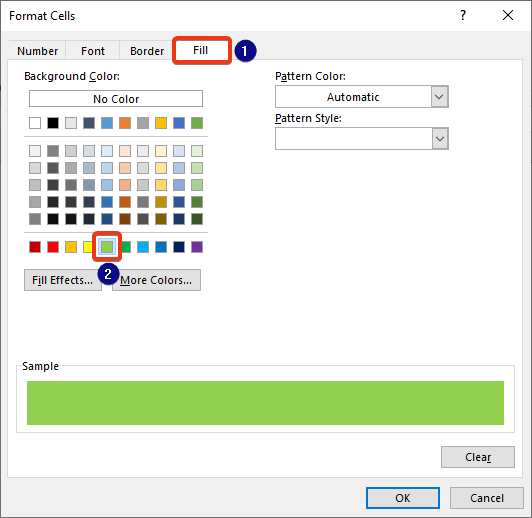
- Seall air an stòr-dàta.

Ann an ùine ghoirid san earrann seo, gheibh sinn roghainnean airson an-dè, an-diugh, a-màireach, an t-seachdain sa chaidh, an t-seachdain seo, an ath sheachdain, a’ mhìos a chaidh, a’ mhìos seo, agus an ath mhìos. Is urrainn dhuinn na roghainnean sin a chleachdadh gun a bhith a’ cleachdadh foirmle no innleachd sam bith eile.
Dòigh Eile:
Tha dòigh eile ann airson roghainn ceann-latha togte ann an Excel. Thoir sùil air an earrann gu h-ìosal.
📌 Ceumannan:
- Briog air an liosta tuiteam-sìos de Cumhachd Fòrmatadh .
- Briog air an roghainn Riall Ùr .

- An Ùr Nochdaidh uinneag Riaghailt Fòrmataidh .
- Tagh Format a-mhàin ceallan anns a bheil an roghainn.
- An uairsin theirig gu Deasaich an earrann Tuairisgeul Riaghailt .
- Tagh an roghainn Cinn-latha bhon liosta.

- An dèidh sin, chì sinn tuiteam ùr -down field ri taobh na h-earrainn mu dheireadh.
- Briog air an t-saighead shios.
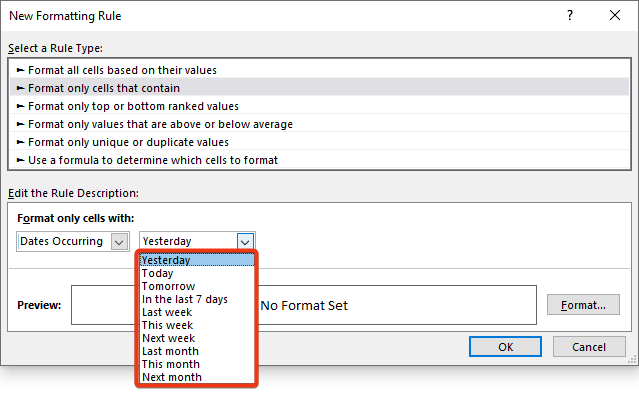
Gheibh sinn liosta coltach ris an 1d modh air a shealltainn anns an earrann gu h-àrd. Tha na h-aon roghainnean 10-ceann-latha ann cuideachd.
- A-nis, tagh an roghainn an t-seachdain sa chaidh .
- An uairsin, cliog air an Faidhle roghainn.

- Taghaidh sinn an dath Cruth-clò agus Lìon a tha thu ag iarraidh bhon uinneig Format Cells a nochd.
- Brùth air Ceart gu leòr putan.

- Thèid sinn air ais dhan uinneag roimhe agus chì sinn Ro-shealladh dhen thoradh.

- Mu dheireadh, cliog air a’ phutan OK .
> 1>
Chì sinn gu bheil na ceallan anns a bheil cinn-latha na seachdain mu dheireadh air an atharrachadh.
2. Thoir cuideam air cinn-latha ron cheann-latha gnàthach A’ cleachdadh gnìomh AN-ASGAIDH no AN-DIUGH
Tha an eisimpleir seo a’ sealltainn mar as urrainn dhut cruth cumhach a chuir an sàs ann an ceallan taghte stèidhichte air a’ cheann-latha làithreach. Bidh e comasach dhuinn cinn-latha a dh’ fhalbh agus san àm ri teachd a lorg san eisimpleir seo. Tha dà dhòigh mòr-chòrdte air an ceann-latha fhaighinn ann an MS Excel
- A’ cleachdadh an gnìomh TODAY – Tillidh e an ceann-latha làithreach.
- A’ cleachdadh an gnìomh A-NIS – Bidh e a’ tilleadh a’ chinn-latha làithreach leis an àm làithreach.
An seo, tha sinn airson cruth a chuir air na ceallan agus chomharraich e an ceann-latha a dh’ fhalbh am bathar stèidhichte air a’ cheann-latha làithreach ( 25/10/22 ). Chleachd mi an gnìomh ANOIS san eisimpleir seo ach faodaidh tu an gnìomh TODAY a chleachdadh an àite A-NIS cuideachd. Bheir e an aon toradh. Bidh sinn a’ comharrachadh nan ceallan le dà dhath. Aon airson a' chinn-latha bathar a dh'fhalbh agus fear eile airson bathar taobh a-staigh a' chinn-latha crìochnachaidh.
📌 Ceumannan:
- Tagh na ceallan agad ag iarraidh an cruth cumhach a chuir an sàs air (Nam chùis-sa, B5:D9 ).
- Rach gu Dachaigh agus tagh an roghainn Cruth cumhach fo na Stoidhle roinn.
- Tagh an roghainn Riaghailt Ùr on chlàr-taice a-nuas.
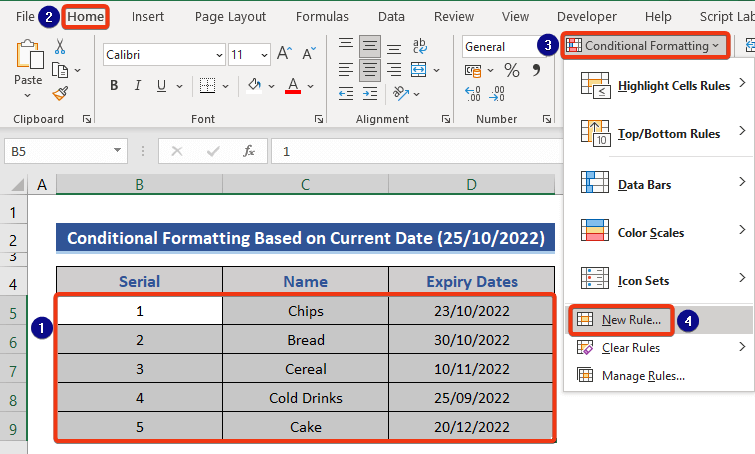
=$D5 - Às dèidh sin, tagh am feart Format .

An seo, =$D5
- Taghaidh sinn an cruth a tha thu ag iarraidh (faic Eisimpleir 1 ) agus cliog air Ceart gu leòr .
- Till air ais chun na h-uinneige roimhe agus seall air an earrann Ro-shealladh .

- 11>A-rithist, brùth air a’ phutan OK is thoir sùil air an t-seata dàta.

Chì sinn am bathar le cinn-latha a dh’ fhalbh no le cinn-latha a dh’ fhalbh. air atharrachadh dath an iomraidh. A-nis, tha sinn airson ceallan a chomharrachadh le cinn-latha san àm ri teachd.
- A-rithist, rach dhan uinneig Riaghailt Cruthachaidh Ùr .
- Cuir am foirmle a leanas airson bathar le a ceann-latha ri teachd.
=$D5>Today() - Chuir sinn cruth air an soilleireachadh cuideachddath o roinn an fhòrmat.

- Mu dheireadh, brùth air a’ phutan OK .
38>
Chì sinn am bathar le cinn-latha a dh’ fhalbh agus cinn-latha san àm ri teachd air an comharrachadh le dathan eadar-dhealaichte.
Leughaidhean coltach ris
- Cruth suidheachadh Excel stèidhichte air ceann-latha ann an cealla eile
- Cinn-latha cruth chumhachan Excel nas sine na an-diugh (3 dòighean sìmplidh)
- Cruthachadh le suidheachadh Excel Stèidhichte air ceann-latha cealla eile (4 dòighean)
- Mar a nì thu cruth cumhach a’ comharrachadh sreath stèidhichte air ceann-latha
3. A’ cleachdadh gnìomh LATHA SEACHDAIN gus Làithean Sònraichte na Seachdain a chomharrachadh
Tillidh an gnìomh LATHA SEACHDAIN àireamh bho 1 gu 7 a’ comharrachadh an latha den t-seachdain de cheann-latha.
Innsidh an t-eisimpleir seo thu don ghnìomh SEACHDAIN agus seallaidh e mar a chleachdas tu e gus deireadh-sheachdainean ann am mìosachan a chomharrachadh. An seo, tha mi air deireadh-sheachdainean a’ chiad dà sheachdain de Giblean 2021 a chomharrachadh sa mhìosachan a’ cleachdadh a’ ghnìomh SEACHDAIN .
📌 Ceumannan:
- Tagh na ceallan air a bheil thu airson an cruth cumhach a chuir an sàs (Nam chùis-sa, C7:L11 ).

- A-nis, rach dhan uinneig Riaghailt Cruthachaidh Ùr le bhith leantainn ceumannan Eisimpleir 2 . Tagh Cleachd foirmle gus faighinn a-mach dè na ceallan a bu chòir dhut cruth seòrsa riaghailt.raon.
=WEEKDAY(C$8,2)>5 - An uairsin, tagh am fòrmat a tha thu ag iarraidh le bhith leantainn nan ceumannan ann an Eisimpleir 1 .

Mìneachadh:
Is e an Absolute Symbol a chanar ris an t-soidhne dolar ($). Bidh e a’ dèanamh na h-iomraidhean cealla iomlan agus chan eil e a’ ceadachadh atharrachaidhean sam bith. 'S urrainn dhut cealla a ghlasadh le bhith a' taghadh a' chill is a' putadh air a' phutan F4.
Seo, =WEEKDAY(C$8,2)>5 ; cha till am foirmle seo ach luach TRUE nuair a tha na làithean Disathairne (6) agus Didòmhnaich (7) agus a’ cruth nan ceallan a rèir sin.
- Mu dheireadh, brùth air a’ phutan OK agus coimhead air an stòr-dàta.

Cruthaichidh e na ceallan taghte a-rèir an t-suidheachaidh agus an cruth a thagh thu.
Leugh More: Cinn-latha cruth suidheachaidh Excel
4. Comharraich cinn-latha taobh a-staigh raon cinn-latha a’ cleachdadh AGUS a’ riaghladh ann an cruth cumhach
Tha an eisimpleir seo a’ sealltainn mar as urrainn dhut cruth cumhach a chuir an sàs ann an ceallan taghte taobh a-staigh raon sònraichte de chinn-latha.
An seo, I air na sreathan a chruthachadh far a bheil na cinn-latha ceangail eadar dà cheann-latha eadar-dhealaichte. Cuiridh sinn cuideam air na ceallan leis a’ cheann-latha ceangail eadar an ceann-latha tòiseachaidh is an ceann-latha crìochnachaidh.

📌 Ceumannan:
- Tagh na ceallan air a bheil thu airson an cruth cumhach a chuir an sàs (Nam chùis-sa, B8:D12 ).

- A-nis, theirig gu uinneag Riaghailt Cruthachaidh Ùr le bhith a’ leantainn nan ceumannan aig Eisimpleir 2 . Tagh Cleachd afoirmle gus faighinn a-mach dè na ceallan airson cruth seòrsa riaghailt.
- Cuir a-steach an suidheachadh/foirmle san raon ainmichte
=AND($D8>=$C$4, $D8<=$C$5) - Tagh am fòrmat a tha thu ag iarraidh le bhith leantainn nan ceumannan o Eisimpleir 1 .
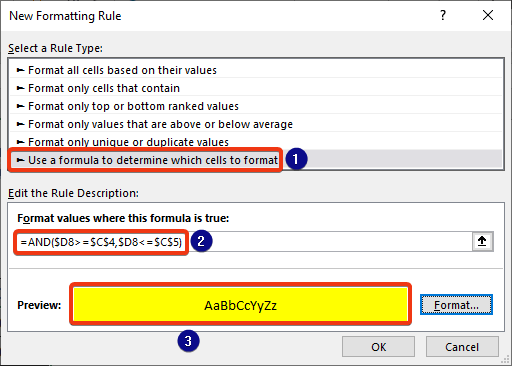
Mìneachadh:
Canar an samhla Absolute ris an t-soidhne dolar ( $ ). Bidh e a’ dèanamh na h-iomraidhean cealla iomlan agus chan eil e a’ ceadachadh atharrachaidhean sam bith. 'S urrainn dhut cealla a ghlasadh le bhith a' taghadh na cealla 's a' putadh air a' phutan F4 .
An seo, =AND($D13>=$C$4, $D13<=$C$6 ) nì am foirmle seo sgrùdadh a bheil na cinn-latha ann an Colbh D nas motha na ceann-latha na cealla C4 agus nas lugha na ceann-latha na cealla C6 . Ma choinnicheas an ceann-latha ris na cumhaichean, cuiridh e cruth air a’ chill).
- Mu dheireadh, brùth air a’ phutan OK .
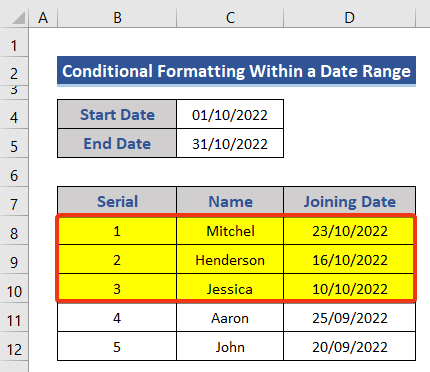 <1
<1
Cuiridh e cruth air na ceallan taghte a-rèir an t-suidheachaidh agus an cruth a thagh thu.
Feumaidh aon rud eile sin a chur ris, chuir sinn an cruth suidheachadh an sàs stèidhichte air ceal eile.
Dòigh Eile:
Tha modh eile ann an cumhachan; fòrmatadh gus ceallan taobh a-staigh raon a shoilleireachadh.
- An toiseach, tagh Raon B8:D12 .
- Tagh Seall Riaghailtean Ceallan bhon Raon B8:D12 . 2>Cruthachadh cumhach tuiteam-sìos.
- Briog air an roghainn Eadar bhon liosta.
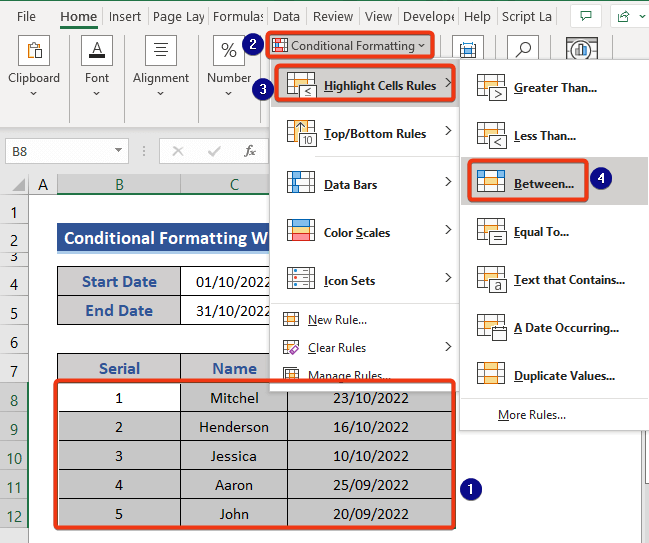
- Mar thoradh air an sin, nochdaidh am bogsa deasbaid leis an ainm Eadar .
- Cuir an ceallaiomradh air a' cheann-latha tòiseachaidh air a' bhogsa air a chomharrachadh mar 1 agus an ceann-latha crìochnachaidh air a' bhogsa air a chomharrachadh mar 2 .
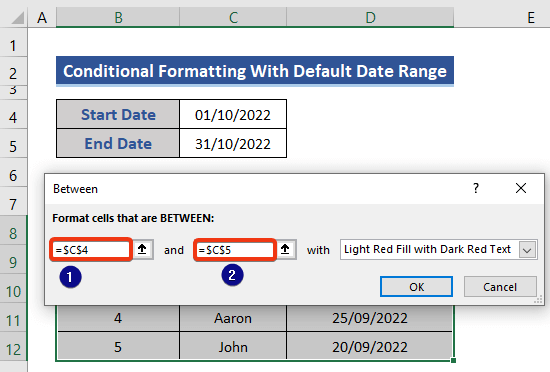
- Mu dheireadh, brùth air a’ phutan OK .

Leugh More: Formula Excel airson Dath Ceall atharrachadh Stèidhichte air Ceann-latha
5. Thoir cuideam air saor-làithean le gnìomh MATCH no COUNTIF ann an cruth cumhach
San earrann seo, seallaidh sinn mar a chleachdas tu an gnìomh MATCH neo COUNTIF gus colbh a chomharrachadh a choinnicheas ri slatan-tomhais ceann-latha leis an dath a tha thu ag iarraidh.
📌 Ceumannan:
- An toiseach, cuiridh sinn ris liosta nan saor-làithean de Giblean 2021 ris an stòr-dàta.

- A-nis, tagh Raon C7:L11 .

- Lean ceumannan Eisimpleir 2 agus cuir a-steach am foirmle a leanas air an raon comharraichte. <13
- Às deidh sin, tagh an dath a tha thu ag iarraidh bhon roinn Format .
- An uairsin, brùth air a’ phutan OK .
=MATCH(C$7,$C$14:$C$16,0) 
An seo, chuir sinn an fhoirmle an gnìomh a tha stèidhichte air a’ ghnìomh MATCH .
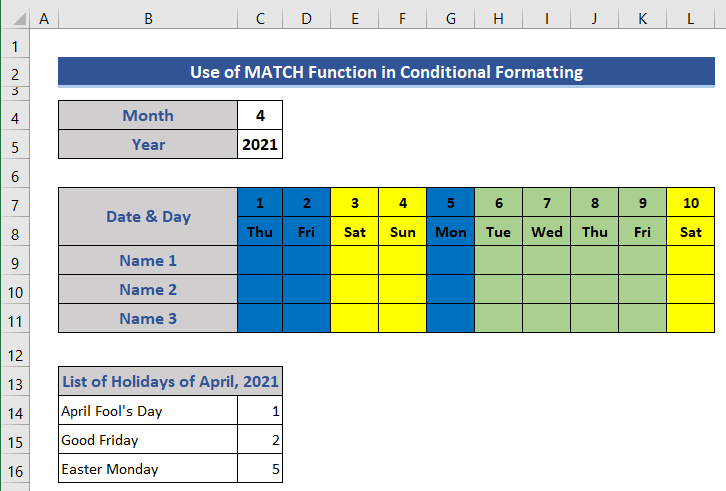
=COUNTIF($C$14:$C$16,C$7)>0 
